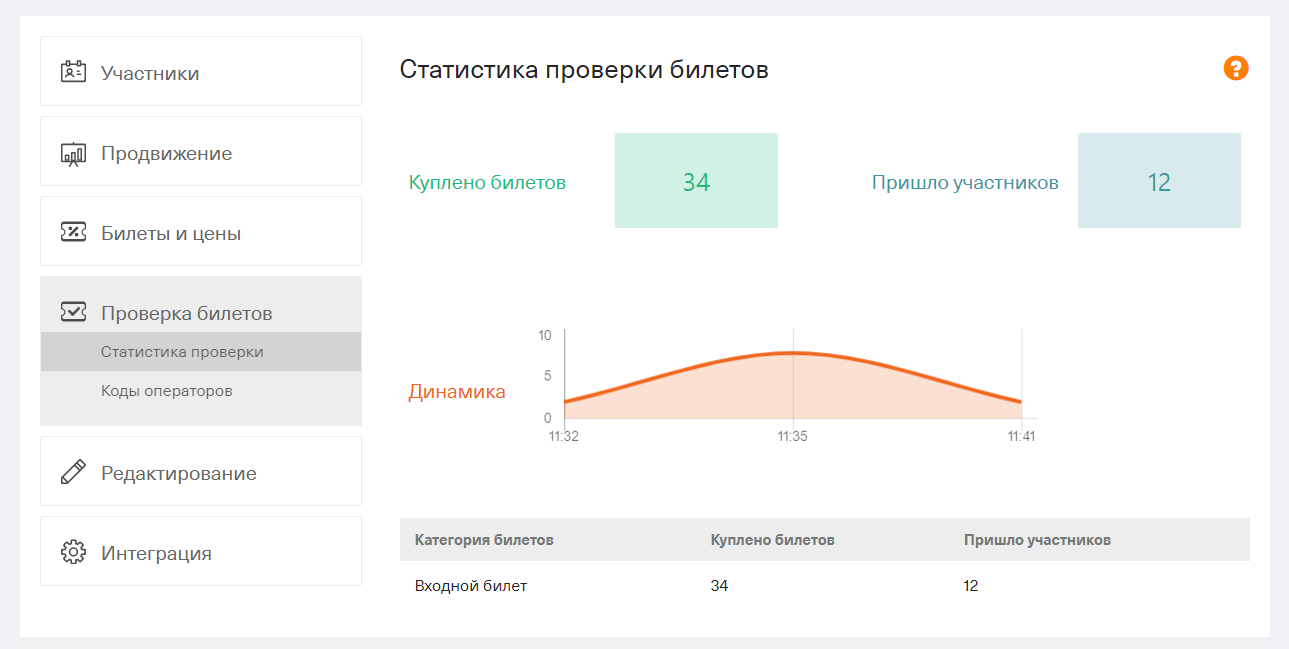Timepad Check-in — это быстрый и удобный способ проверки билетов на мероприятиях. Это приложение-компаньон к сервису Timepad, которое поможет вам быстро проверить валидность билетов на ваше событие.
Чтобы начать пользоваться приложением Timepad Check-in, скачайте его и создайте событие на timepad.ru. Когда начнут регистрироваться первые участники, вы сможете использовать приложение для проверки билетов.
Скачать Timepad Check-in для Android.
Скачать Timepad Check-in для iOS.
Авторизация в приложении
В Timepad Check-in можно зайти с помощью кода оператора. Это особенно удобно, если вы привлекаете волонтеров для проверки билетов и не хотите выдавать им доступ к своим данным. Сгенерируйте код оператора, по которому волонтеры смогут войти в приложение, но не в учетную запись Timepad. Код выдается для проверки билетов на конкретное событие и выбранные вами типы билетов.
Что такое код оператора, зачем он нужен и где его взять?
Код оператора — это уникальный секретный ключ, который вы можете создать из вашего кабинета организатора на Timepad в разделе «Проверка билетов». Вы можете ограничить список типов билетов, который доступен для проверки волонтеру — это бывает полезно, если у вас есть несколько входов, через которые на площадку проходят разные категории посетителей.
Если участник придет с билетом на неверный вход, приложение сообщит, что вход по этому типу билетов в другом месте.
Чтобы создать код оператора, выберите событие и перейдите в раздел Проверка билетов → Коды операторов:
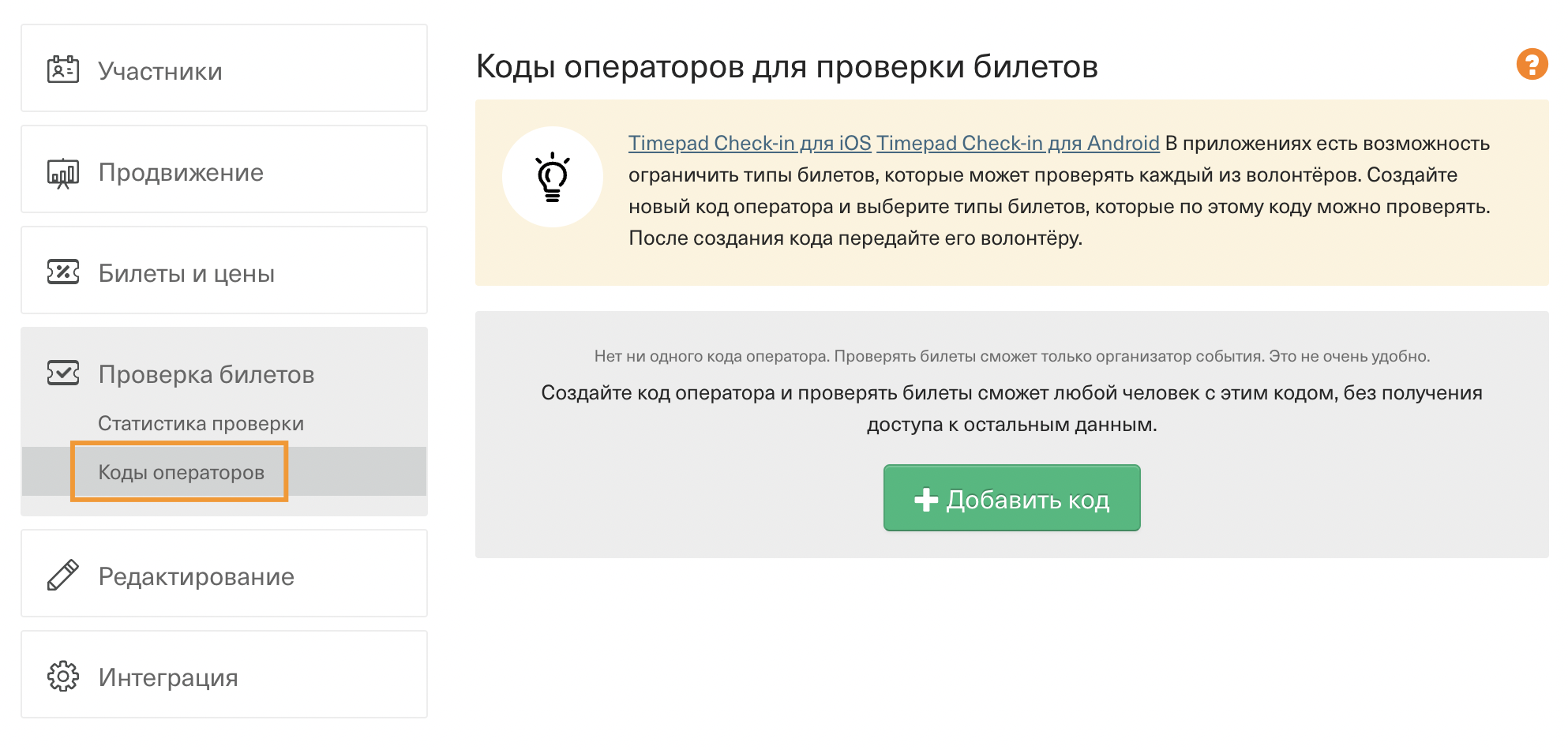
Нажмите «Добавить код» и выберите типы билетов, разрешенных для этого кода, после чего нажмите «Создать».
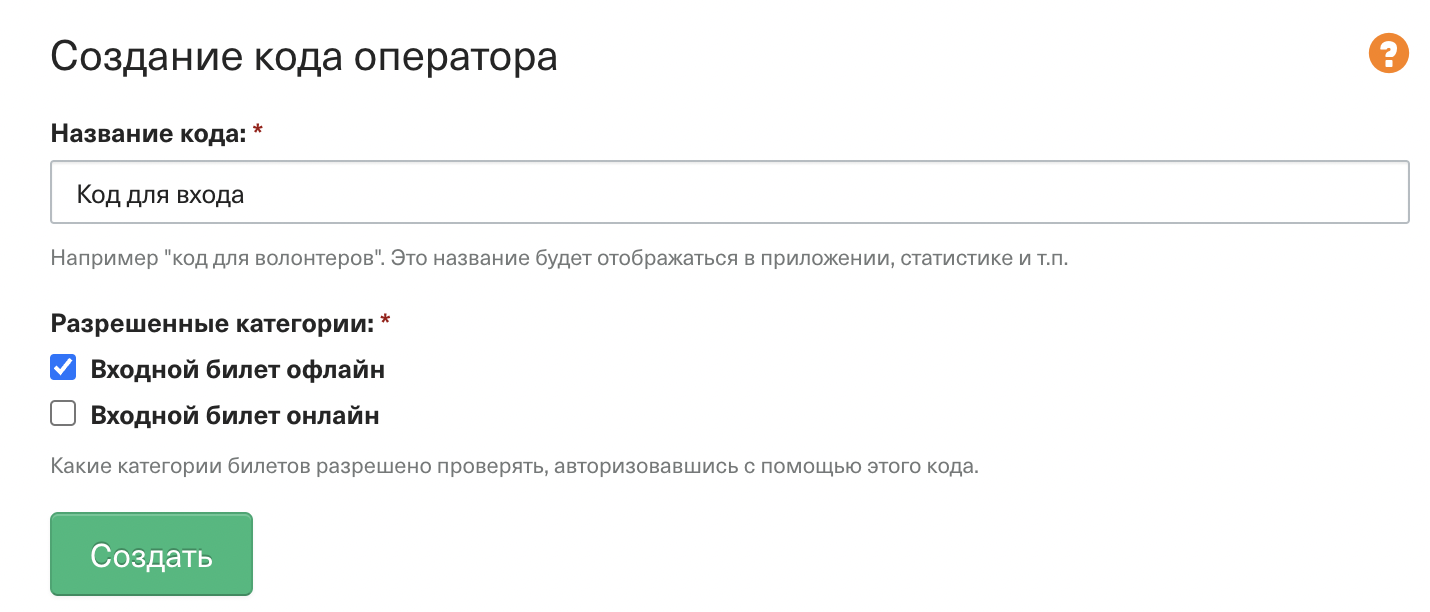
Передайте полученный код волонтеру.
Для повторяющихся событий выбирайте авторизацию по коду доступа — то есть создавайте для каждой новой даты свой код и используйте его для входа в приложение.
Как проверять билеты приложением
Для проверки билета наведите камеру на QR-код или штрихкод на билете. Когда код на билете будет распознан приложением, вы увидите сообщение об успешной регистрации участника. Если билет уже был отмечен или его нет в базе события, приложение сообщит об этом. Отметка сканирования ставится по московскому времени.


Приложение работает с QR и штрих-кодами
Сканер способен распознавать QR-коды и штрихкоды на билете. Из этих кодов приложение получает полную информацию об участнике, которому принадлежит билет. В приложении вы можете увидеть имя, фамилию, e-mail, которые участник указал в анкете при регистрации на ваше событие.
Приложение хорошо работает в условиях плохого освещения. Если вам приходится проверять билет в темном месте, включите подсветку в верхнем углу экрана.
После распознания сканером кода, расположенного на билете, участник автоматом регистрируется и помечается как «пришедший на событие».
Поиск участников, ручная регистрация и отмена регистрации
Если нужно найти участника по имени, начните вводить его имя в строке поиска — список подходящих участников появится на этом же экране. Нажмите на нужного участника, чтобы открыть карточку с детальным описанием и заполненной анкетой. В карточке будут доступны кнопка регистрации — если участник еще не зарегистрирован на событие, или кнопка отмены регистрации — если участник помечен как прошедший.
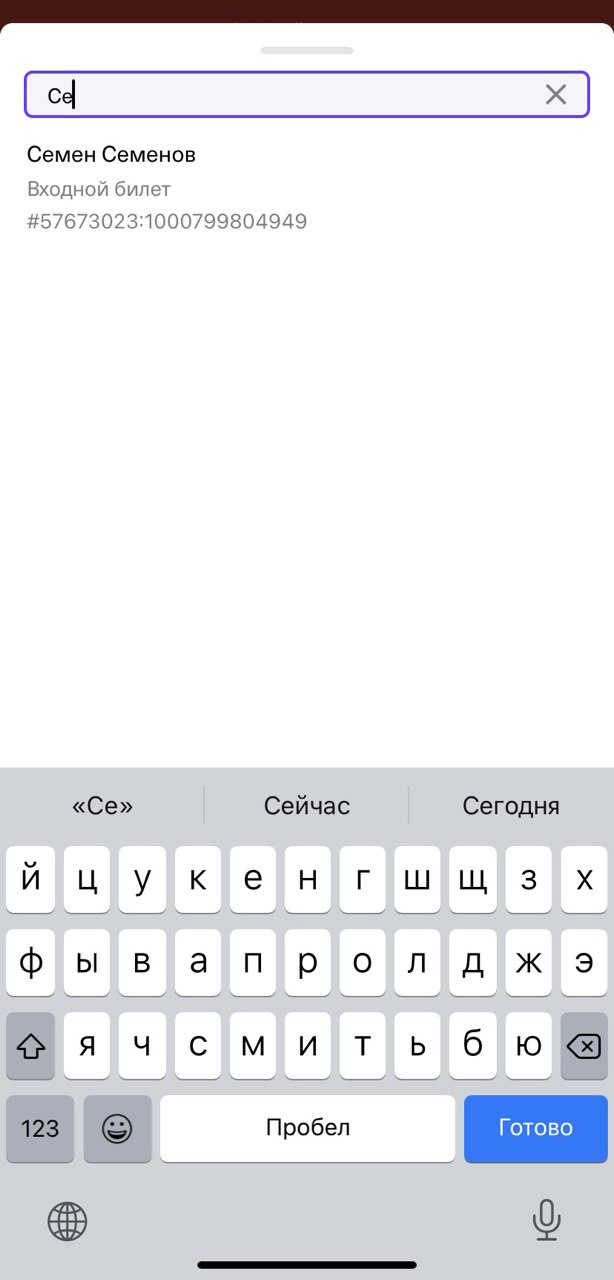
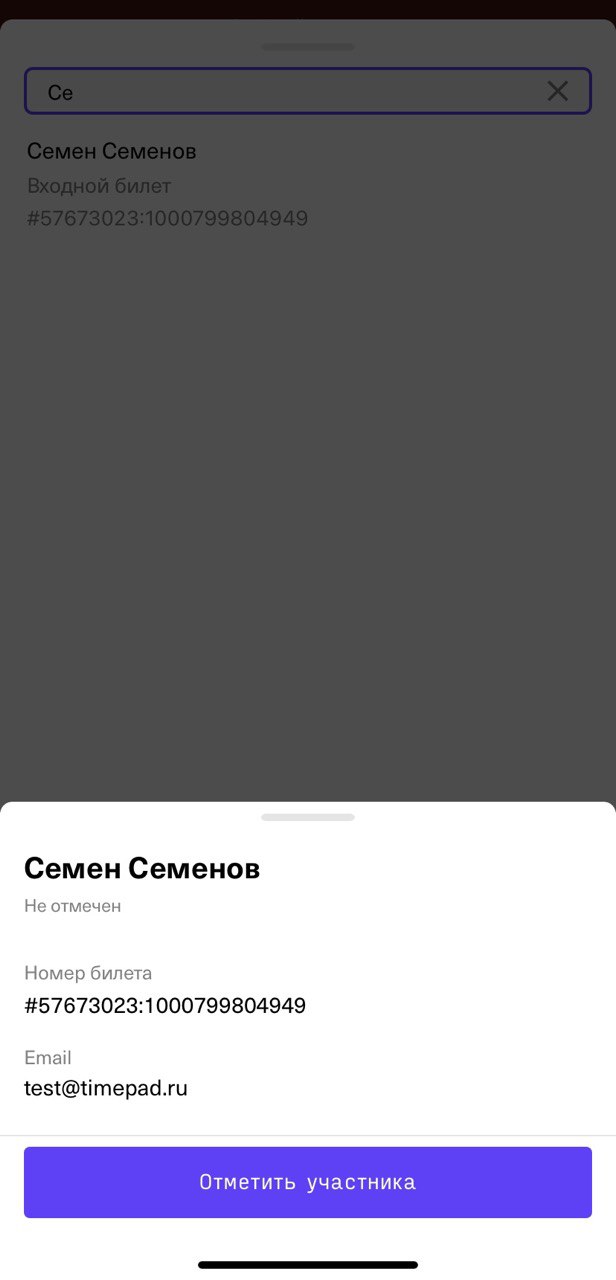
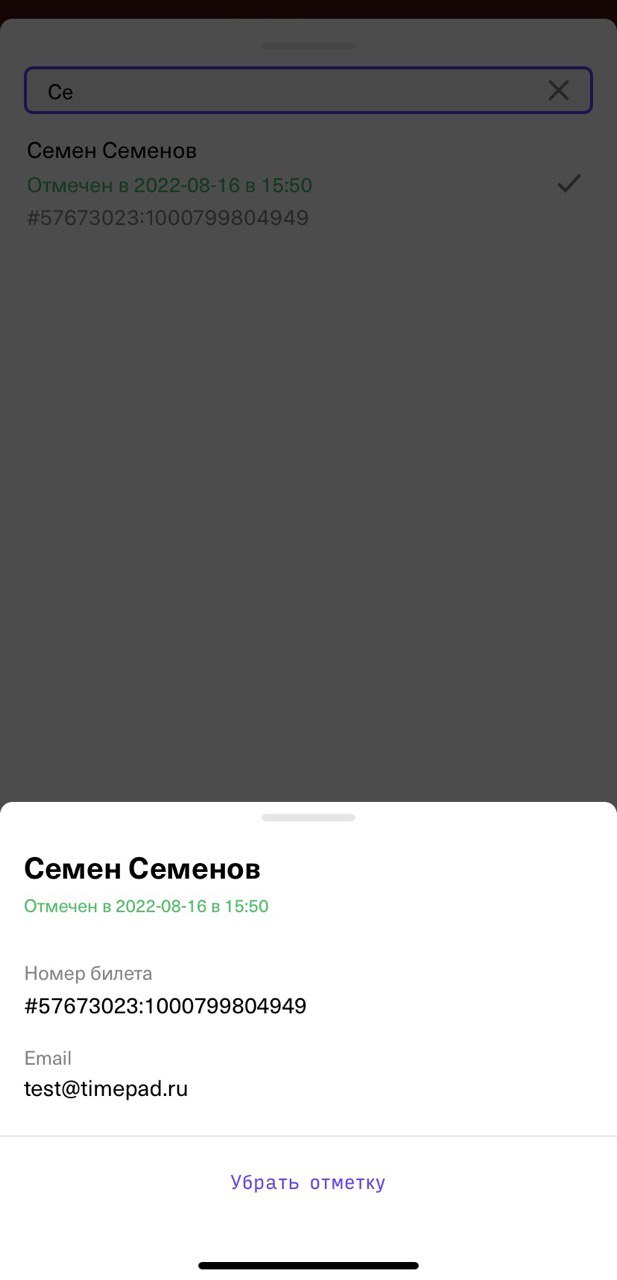
Для событий с большой длительностью и одним билетом на все дни используйте опцию отмены регистрации: например, событие идет три дня и есть один общий входной билет на все дни. После первого прохода участника на событие его билет будет проверен и в системе отобразиться как проверенный. В конце дня отфильтруйте регистрации по типу билетов и расчекиньте (уберите отметку) всех, кто пришел. На следующий день можно повторить это действие.
Регистрация участников без интернета
Если у вас пропал доступ в Интернет, вы все равно можете продолжать проверку билетов. Если регистрация идет с нескольких телефонов, синхронизация между ними произойдет сразу после появления доступа к сети.
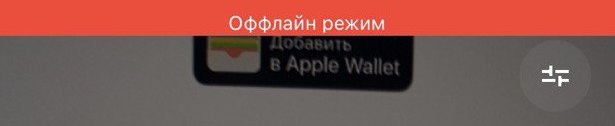
Настройки приложения
В настройках приложения вы можете посмотреть информацию о залогиненном пользователе и о мероприятии, билеты на которое проверяются.
Автоматическая регистрация участников
Авточекин — это автоматическая регистрация участника после распознавания QR или штрихкода. Отключить ее можно в настройках — тогда для подтверждения отметки каждого участника нужно будет вручную нажать на кнопку в приложении. Отключайте авточекин, если для пропуска участника вам нужно сверить данные его регистрации с документом, удостоверяющим личность.
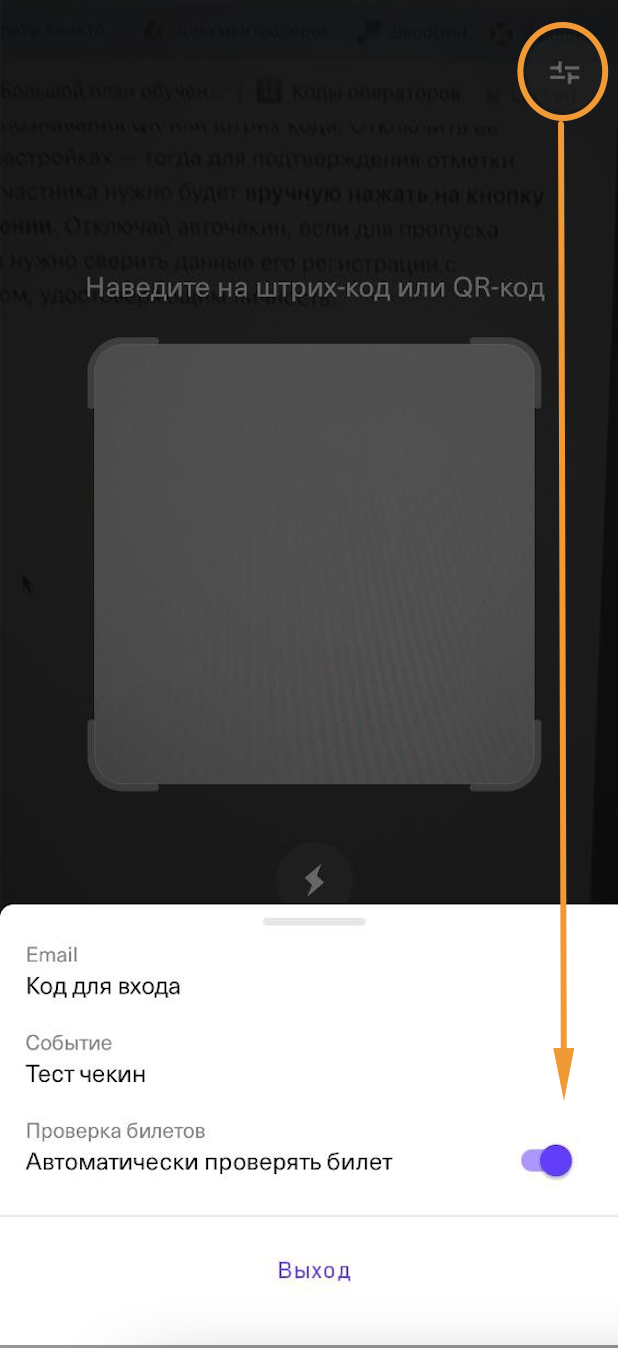
Как сменить учетную запись?
Если вам нужно сменить учетную запись или выбрать другое событие для проверки, выйдите из приложения в настройках и зайдите заново с новым кодом оператора.
Статистика
Статистика по пришедшим и зарегистрированным на событие участникам доступна в виде счётчика в нижней части сканера.

Подробную информацию вы можете посмотреть в кабинете организатора на странице «Статистика проверки».